
Ajustar el espaciado entre caracteres en la app Keynote del Mac
Puedes aumentar o disminuir el espaciado entre los caracteres de cualquier texto. Puedes hacerlo, por ejemplo, para experimentar con la longitud de la línea en el texto o para hacer que un título encaje en una sola línea.
Otro modo de modificar el espaciado entre caracteres es utilizar ligaduras: una unión decorativa de dos caracteres para formar un único carácter tipográfico. Puedes utilizar las ligaduras en la presentación si el tipo de letra empleado las admite.
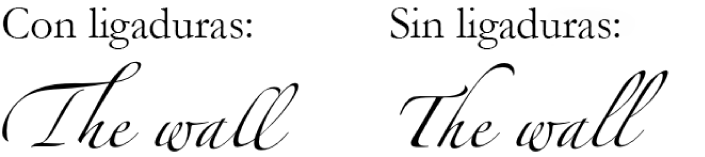
Aumentar o disminuir el espaciado entre los caracteres
Selecciona el texto que quieres modificar o selecciona un cuadro de texto para cambiar todo el texto que contenga.
Para texto específico: El espaciado entre caracteres se aplicará únicamente a dicho texto.
Para un cuadro de texto: El espaciado entre caracteres se aplicará a cualquier texto que escribas en el cuadro de texto después de aplicar el cambio.
En la barra lateral Formato
 , haz clic en la pestaña Texto y luego en el botón Estilo, situado cerca de la parte superior de la barra lateral.
, haz clic en la pestaña Texto y luego en el botón Estilo, situado cerca de la parte superior de la barra lateral.En la sección “Tipo de letra”, haz clic en
 y usa las flechas para cambiar el valor de Interletraje.
y usa las flechas para cambiar el valor de Interletraje.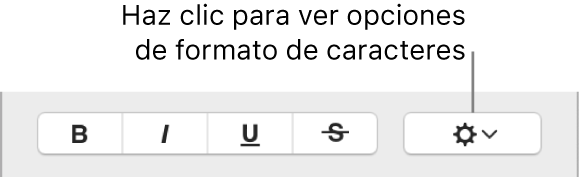
El espacio por omisión es cero. Al aumentar el valor, se amplía el espacio y al disminuirlo, se reduce.
Si deseas que otro texto de la presentación utilice el mismo espaciado y otros ajustes, define un nuevo estilo de párrafo en el texto seleccionado y aplica dicho estilo a otro texto de la presentación.
Activar o desactivar las ligaduras en el texto seleccionado
Selecciona el texto que quieres modificar o selecciona un cuadro de texto para cambiar todo el texto que contenga.
Para texto específico: El espaciado entre caracteres se aplicará únicamente a dicho texto.
Para un cuadro de texto: El espaciado entre caracteres se aplicará a cualquier texto que escribas en el cuadro de texto después de aplicar el cambio.
En la barra lateral Formato
 , haz clic en la pestaña Texto y luego en el botón Estilo, situado cerca de la parte superior de la barra lateral.
, haz clic en la pestaña Texto y luego en el botón Estilo, situado cerca de la parte superior de la barra lateral.En la sección “Tipo de letra”, haz clic en
 , haz clic en el menú desplegable Ligaduras y, a continuación, selecciona un ítem.
, haz clic en el menú desplegable Ligaduras y, a continuación, selecciona un ítem.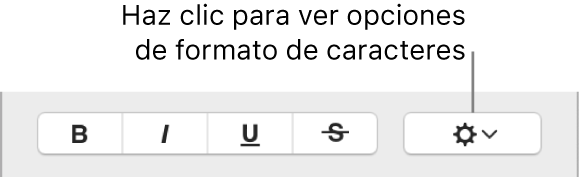
Por omisión: Usa los ajustes de ligadura especificados en la ventana Tipografía para el tipo de letra que estás utilizando.
Para abrir la ventana Tipografía, selecciona Formato > Tipo de letra > “Mostrar tipos” (el menú Formato se encuentra en la parte superior de la pantalla).
Ninguna: Usa un espaciado normal sin ligaduras para el tipo de letra.
Todas: Usa todas las ligaduras disponibles para el tipo de letra.